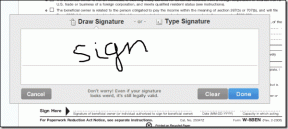Telegram'da Gizlilik Ayarları Nasıl Değiştirilir – TechCult
Çeşitli / / August 03, 2023
Günümüzde, artan çevrimiçi dolandırıcılık vakaları nedeniyle kişisel bilgilerin korunması gereklidir. Neyse ki Telegram, kullanıcı gizliliğine ve güvenliğine büyük önem veriyor. Profilinizi kimlerin görüntüleyebileceği, sizinle iletişim kurabileceği ve paylaşılan içeriğinize kimlerin erişebileceği konusunda size kontrol sağlar. Bu kılavuz, Telegram Android uygulamasında hassas içeriği kapatmak da dahil olmak üzere gizlilik ayarlarını nasıl değiştireceğinizi gösterecek.

İçindekiler
Telegram'da Gizlilik Ayarları Nasıl Değiştirilir?
Telegram bir çok çeşitli gizlilik ayarları tercihlerinize göre özelleştirilebilir. Bu ayarlar, hesabınız üzerinde daha iyi kontrole sahip olmanızı sağlar ve iletişiminizin ve etkinliklerinizin istediğiniz kadar gizli olmasını sağlar.
Hızlı cevap
Telegram'da telefon numarası gizlilik ayarlarınızı değiştirme adımları şunlardır:
1. Aç telgraf uygulaması telefonunda.
2. Şuna dokunun: Hamburger menü simgesi.
3. Seçme Ayarlar bunu takiben Gizlilik ve güvenlik.
4. Üzerine dokunun Profil fotoğrafları.
5. Seçmek görünürlük seçenekleri ve değişiklikleri kaydedin.
Telegram Android uygulamasında gizlilik ayarlarınızı değiştirmenin üç basit yolu:
Seçenek I: Telefon Numarası Erişilebilirliği İçin
Telegram'da varsayılan olarak herkes telefon numaranızı görebilir. Telefon numaranızın görünürlüğünü kontrol etmek için şu basit adımları izleyin:
1. Aç telgraf uygulaması telefonunda.
Not: Hesabınızda oturum açtığınızdan emin olun.
2. seçin Hamburger menü simgesi sol üst köşeden.
3. üzerine dokunun Ayarlar seçenek.
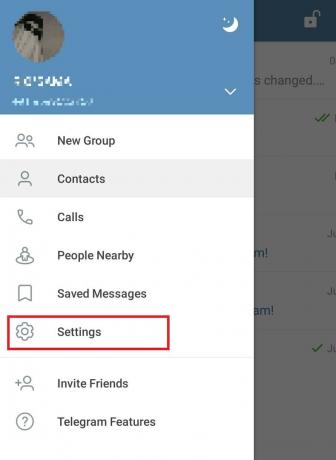
4. Ayarlar menüsünden, üzerine dokunun. Gizlilik ve güvenlik seçenek.
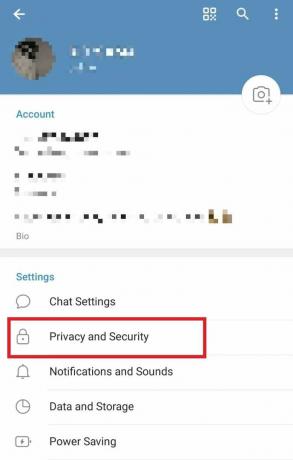
5. Şimdi, üzerine dokunun Telefon numarası.
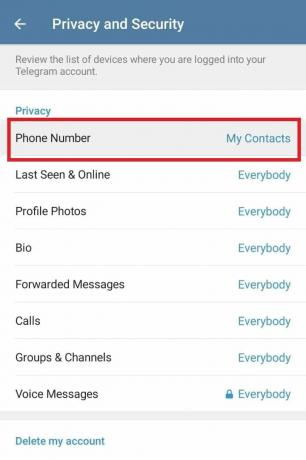
6. herhangi birini seçin aşağıdaki seçenekler için Telefon numaranızı kimler görebilir? ve diğer kullanıcılar için istisnalar ekleyin.
- Herkes
- Kişilerim
- Hiç kimse
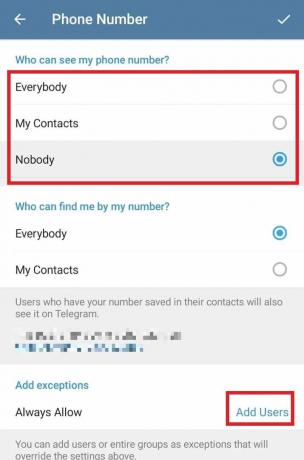
7. üzerine dokunarak değişiklikleri kaydedin. onay işareti simgesi sağ üst köşeden.
Ayrıca Oku: Facebook Gizlilik Ayarlarınızı Yönetmek İçin Nihai Kılavuz
Seçenek II: Profil Fotoğrafının Görünürlüğü İçin
Telegram ile hem grup hem de kişisel sohbetlerde profil fotoğrafınızı kimlerin görüntüleyebileceğini sınırlama seçeneğiniz vardır. İşte nasıl:
1. Şuraya git: Gizlilik ve güvenlik Yukarıdaki yöntemi kullanarak uygulamadaki bölüm.
2. Üzerine dokunun Profil fotoğrafları.
3. herhangi birini seçin aşağıdaki seçenekler altında Profil fotoğraflarımı kimler görebilir? ve diğer kullanıcıları istisna olarak ekleyin.
- Herkes
- Kişilerim
- Hiç kimse

4. üzerine dokunun onay işaretisimge Değişiklikleri kaydetmek için.
Seçenek III: Telgraf Grupları için
Telegram'da, sizi kimlerin gruplara ekleyebileceğini kontrol etme esnekliğine sahipsiniz, böylece sizi yeni grup sohbetlerine kimlerin dahil edebileceğine karar verebilirsiniz. Bu ayarı yönetmek için şu adımları izleyin:
1. Aç Gizlilik ve güvenlik Telegram uygulamanızdaki menü.
2. Ardından, üzerine dokunun Gruplar ve Kanallar.
3. herhangi birine dokunun aşağıdaki seçenekler seçmek Kimler sizi grup sohbetlerine ekleyebilir?.
- Herkes
- Kişilerim
- Hiç kimse

4. Şimdi, üzerine dokunarak değişiklikleri kaydedin. onay işaretisimge.
Ayrıca Oku: Telegram ve Telegram X Arasındaki Farklar Nelerdir?
Telegram'da Hassas İçerik Nasıl Etkinleştirilir?
Önceki sürümlerde Telegram, kullanıcıların uygulama içinde müstehcen medya gibi hassas içeriği etkinleştirmesine izin veriyordu. Ancak son güncelleme ile bu seçenek hem uygulamadan hem de web sürümlerinden kaldırıldı. Hassas içerik artık varsayılan olarak devre dışıdır tüm kullanıcılar için daha güvenli bir deneyim sağlamak için.
Ancak, isterseniz hassas içeriği etkinleştir, yapabilirsiniz bir Telegram botu kullanın. Bunu nasıl yapacağınızı öğrenmek için şu adımları izleyin:
Not: Telegram'da hassas içeriğin görüntülenmesi ve paylaşılması kesinlikle topluluk kurallarına aykırıdır. Bu tür faaliyetlerde bulunmak, hesabınızın platformda askıya alınmasına veya yasaklanmasına neden olabilir.
1. Aç telgraf uygulaması cep telefonunuzda ve arayın Nicegram robotu arama çubuğunda

2. üzerine dokunun BAŞLANGIÇ botun sohbet ekranındaki seçenek.
3. üzerine dokunun 18+ Yaşındayım Ve Hassas içeriği göster seçenekler.

4. Şimdi, tekrar başlat senin telgraf uygulaması.
Yeniden başlattıktan sonra, daha önce devre dışı bırakılan Telegram uygulamanızdaki hassas içeriği görüntüleyebileceksiniz.
Bu gizlilik ayarını veya özelliğini sorumlu bir şekilde değiştirmek çok önemlidir ve Telegram ayrıca bu özelliği kötüye kullanan veya uygunsuz davranışlarda bulunan kullanıcıları bildirme ve engelleme seçenekleri sunar.
Telegram'daki Hassas İçeriği Nasıl Kapatırım?
Geçmişte hassas içeriği etkinleştirdiyseniz, ancak şimdi Telegram hesabınızda daha güvenli bir ortam sağlamak için devre dışı bırakmak istiyorsanız, bunu kolayca yapabilirsiniz:
1. Aç Nicegram bot sohbeti Telegram hesabınızdaki ekran.
2. üzerine dokunun 18+ Yaşındayım seçeneği kapatmak.
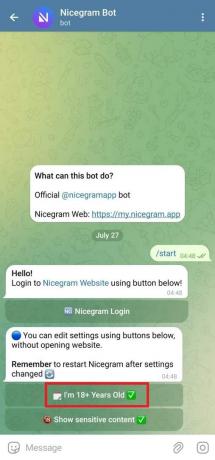
3. Tekrar başlat the telgraf uygulaması.
Artık Telegram hesabınızda hiçbir tür hassas içeriği görüntüleyemezsiniz.
Ayrıca Oku: Telegram'da Filtreleme Nasıl Devre Dışı Bırakılır
Umarız bu kılavuzu öğrenmede faydalı bulmuşsunuzdur Telegram'da gizlilik ayarları nasıl değiştirilir?. Yukarıda özetlenen adımları izleyerek gizlilik tercihlerinizi kolayca ayarlayabilir ve hassas içeriği rahatınıza göre etkinleştirebilir veya devre dışı bırakabilirsiniz. Herhangi bir şüpheniz veya öneriniz varsa, bunları aşağıdaki yorumlar bölümünde bırakın. Web sitemizdeki daha yararlı kılavuzlar için bizi izlemeye devam edin!
Pete, TechCult'ta kıdemli bir personel yazarıdır. Pete, teknolojiyle ilgili her şeyi sever ve aynı zamanda özünde hevesli bir DIYer'dır. İnternette nasıl yapılır, özellikler ve teknoloji kılavuzları yazma konusunda on yıllık bir deneyime sahiptir.